10 ứng dụng cần thiết cho mọi iPhone
Tôi đã chuyển từ Android sang iPhone vào năm 2012 và tôi chưa bao giờ có ý định chuyển trở lại Android kể từ đó. Tôi sẽ không đi sâu vào tất cả các lý do tại sao nhưng tôi đoán một trong những lý do chính là iPhone hoạt động thực sự tốt và các ứng dụng tuyệt vời.
Kể từ chiếc iPhone 4S đầu tiên của tôi vào năm 2012, tôi đã có thêm ba mẫu nữa và giờ tôi đang sở hữu chiếc iPhone 7 mà tôi vô cùng hài lòng. Tôi cài đặt và thử nghiệm hàng chục ứng dụng mỗi tuần, nhưng luôn có một nhóm ứng dụng cốt lõi mà tôi dựa vào hàng ngày và không bao giờ gỡ cài đặt.

Nếu bạn lần đầu tiên sử dụng iPhone, đây là những gì bạn nên cài đặt và sử dụng.
Gmail

Điều tốt nhất bạn có thể làm theo quan điểm của email trên iPhone là tránh ứng dụng Apple Mail gớm ghiếc và không thể sử dụng được . Outlook tốt hơn một chút nhưng ứng dụng Gmail vẫn còn nhiều năm trước. Cũng như Gmail , nó hỗ trợ nhiều dịch vụ email khác.

Tôi đang nghiêm túc xem xét chuyển sang Protonmail cho email của mình nhưng cho đến khi họ cải thiện các tính năng và tăng dung lượng trong tài khoản, tôi sẽ gắn bó với Gmail ngay bây giờ.
Rõ ràng là có những tính năng dành cho máy tính để bàn của Gmail không có sẵn trên ứng dụng điện thoại thông minh (chẳng hạn như “Trả lời soạn trước” yêu thích của tôi) nhưng hầu hết các tính năng máy tính để bàn khác đang dần dần xâm nhập vào ứng dụng.

Trong số tất cả các ứng dụng mạng xã hội có sẵn cho điện thoại thông minh, ứng dụng tốt nhất nên có là Instagram . Trên đó không chỉ có ít troll hơn, chính trị và những thứ tào lao khác mà Instagram còn được xây dựng(built) cho điện thoại thông minh. Bạn nghĩ tại sao bạn không thể tải ảnh lên trang web Instagram(the Instagram website) ?
Điều tốt nhất bạn có thể làm là không có Facebook hoặc Twitter trên điện thoại của mình. Điều đó sẽ giúp giảm căng thẳng đáng kể và huyết áp của bạn sẽ cảm ơn bạn vì điều đó.
Firefox
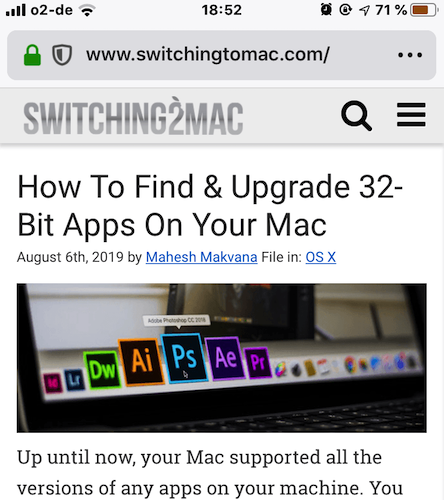
Sau một thời gian dài sử dụng Chrome , và sau một thời gian ngắn tán tỉnh Dark Side bằng trình duyệt Edge , tôi đã quay lại Firefox .
Firefox nhanh hơn, Bookmark Sync đã được cải thiện rõ rệt và Mozilla quan tâm sâu sắc đến quyền riêng tư của bạn. Điều này được hiển thị với các tính năng như trình chặn cửa sổ bật lên, bảo vệ theo dõi(tracking protection) nghiêm ngặt , DuckDuckGo làm công cụ tìm kiếm và bạn cũng có thể sử dụng TouchID để mở trình duyệt (ngăn những kẻ rình mò xem lịch sử duyệt web của bạn).
Dấu hiệu(Signal)

Mặc dù tôi vẫn còn mắc kẹt với WhatsApp , do gia đình và bạn bè của tôi từ chối ngừng sử dụng nó, nhưng tôi đang gặp may dần dần khi mọi người chuyển sang Signal .
Tôi đã là một người cổ vũ nhiệt tình của Signal(a huge cheerleader of Signal ) ngay từ khi mới bắt đầu. Tôi rất hoang tưởng về ý nghĩ có ai đó đang nghe các cuộc trò chuyện của tôi(anyone listening in to my conversations) , đó là lý do tại sao tôi sử dụng WhatsApp , Facebook Messenger và Skype RẤT tiết kiệm.
WhatsApp đã bị tấn công(WhatsApp has been hacked) , Facebook Messenger thuộc sở hữu của Facebook (đủ nói ở đó) và các cuộc trò chuyện trên Skype được các nhà thầu của Microsoft lắng nghe(Skype conversations are listened to by Microsoft contractors) .
(Signal)Mặt khác, tín hiệu được mã hóa rất nhiều và không có nhật ký nào được lưu giữ để cơ quan thực thi pháp luật thu giữ.
Ví Apple

Nhờ có Ví Apple(Apple Wallet) tích hợp , tôi hiếm khi mang theo ví vật lý thực tế của mình nữa.
Phải mất một thời gian dài để Apple Wallet đến được Đức(Germany) nhưng bây giờ đã có, tôi đã quét thẻ ngân hàng của mình vào ứng dụng và hiện thanh toán mọi thứ bằng phương thức thanh toán không cần tiếp xúc.
Apple Wallet cũng hỗ trợ rất nhiều ứng dụng khác như hãng hàng không (để bạn có thể có thẻ lên máy bay trên màn hình iPhone), iOS App Store , Starbucks và các ứng dụng du lịch khác như tàu hỏa và thuê ô tô.
Đồng bộ hóa(Sync)

Mặc dù tôi vẫn giữ Dropbox trên điện thoại của mình, nhưng ít nhiều tôi vẫn tin tưởng vào Sync cho nhu cầu lưu trữ đám mây của mình. Nó không chỉ rẻ hơn nhiều so với Dropbox mà còn là một hình thức lưu trữ đám mây được mã hóa.
Với mức giá thấp hơn, nó có rất nhiều tính năng mà Dropbox có - chỉ là an toàn hơn. Tải lên máy ảnh(Camera Upload) đảm bảo album ảnh iOS của bạn luôn được sao lưu, tệp có thể được xuất từ Đồng(Sync) bộ hóa sang thiết bị iOS của bạn và khóa mật mã ngăn không cho bất kỳ ai nhìn vào thư mục Đồng(Sync) bộ hóa sau lưng bạn.
MiniKeePass
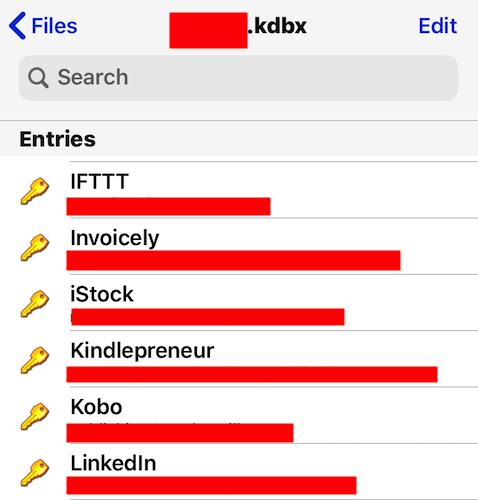
Một trình quản lý mật khẩu luôn phải là một yêu cầu quan trọng đối với bất kỳ ai sử dụng Internet . Nó cũng trở nên vô giá hơn khi bạn nhập mật khẩu trên điện thoại thông minh. Bất kỳ ai có ngón tay to như tôi đều cảm thấy khó chịu khi nhập mật khẩu trên màn hình iOS, vì vậy MiniKeePass giúp việc này trở nên dễ dàng hơn rất nhiều.
MiniKeePass là phiên bản dành cho điện thoại thông minh của KeePass , vì vậy bạn cần phải thiết lập cơ sở dữ liệu KeePass với các mật khẩu của bạn bên trong. Sau đó, có thể giữ cơ sở dữ liệu trong bộ nhớ đám mây và sử dụng MiniKeePass để truy cập cơ sở dữ liệu theo cách đó.
Sau đó, tất cả những gì bạn cần làm là truy cập MiniKeePass , nhấn vào mục nhập bạn cần và mật khẩu sẽ tự động được sao chép vào khay nhớ tạm của iOS. Dán vào trường mật khẩu và chơi lô tô, bạn đã tham gia.
Maps.Me

Đó là một trò đùa thường trực trong gia đình tôi rằng tôi có thể bị lạc trong một hội nghị bản đồ. Tôi không có điều hướng nội bộ để nói về. Nếu tôi thấy một cột mốc, thật tuyệt. Nhưng nếu không, những con đường trông xa lạ với tôi và tôi đang lang thang về quê hương của mình như một khách du lịch say.
Google Maps là ứng dụng bản đồ được tôi lựa chọn khá lâu, sau đó tôi đã dùng thử Apple Maps . Nhưng sau đó Apple Maps đã khiến tôi bị lạc (thành thật mà nói!), Vì vậy theo lời giới thiệu của một người bạn, tôi đã dùng thử Maps.me và thực sự ấn tượng.
Bản đồ chi tiết hơn, khả năng ngoại tuyến tốt hơn Google và khi bạn đang đi bộ, nó thậm chí sẽ cho bạn biết tuyến đường lên dốc hay xuống dốc!
Shazam

Tôi không phải là một người cuồng âm nhạc nhưng khi tôi nghe một cái gì đó hay trên radio trên ô tô, tôi muốn biết nó là của ai sau này(I want to know who it is for later) . Mặc dù tất cả các đài phát thanh ngày nay đều là của Ed Sheeran , nhưng bạn có thể kiểm tra xem ai đang hát những gì với Shazam .
Nếu bạn không quen thuộc với Shazam , bạn đặt nó đối diện với nguồn phát nhạc và để nó nghe. Trong vòng 5-10 giây, Shazam đã xác định bài hát và ca sĩ cho bạn giống như một phép thuật, và lưu trữ bài hát đó cho bạn trên ứng dụng Shazam của bạn để sử dụng sau này.
Nó thậm chí có thể đồng bộ hóa với tài khoản Spotify của bạn và tạo danh sách phát tất cả các bài hát “ Shazam -ed” của bạn. Nhưng kể từ khi Shazam hiện thuộc sở hữu của Apple , giờ đây đã có sự tích hợp chặt chẽ hơn với Apple Music .
Có thể quét được(Scannable)

Cuối cùng, chúng tôi kết thúc với một ứng dụng quét(a scanning app) mà tất cả người dùng điện thoại thông minh tự trọng nên có trên điện thoại của họ. Nếu bạn nhìn vào App Store , có vô số khả năng nhưng tôi thích nhất là Scannable, do Evernote sản xuất .
Có rất nhiều tình huống mà một ứng dụng máy quét sẽ là vô giá - nếu bạn là sinh viên, bạn có thể quét ghi chú và chụp ảnh bảng trắng. Nếu bạn đang ở trong thư viện, bạn có thể quét các trang. Bạn có thể quét ảnh, thư từ, biên lai… .. khả năng là vô tận.
Nếu những gì bạn đang quét là các tài liệu nhạy cảm, hãy đảm bảo rằng chúng được bảo mật ở đâu đó - có thể là trong ứng dụng Đồng(Sync) bộ hóa mà tôi đã đề cập trước đó?
Related posts
Các ứng dụng lọc ảnh iOS tốt nhất để làm cho ảnh của bạn trở nên tuyệt vời
8 ứng dụng trò chơi board tốt nhất cho iPhone hoặc iPad
Ứng dụng máy quét iOS tốt nhất để quét tài liệu và hình ảnh
8 ứng dụng iOS đã phát hành gần đây đáng để kiểm tra
5 cách ngăn người khác truy cập ứng dụng trên iPhone của bạn
5 ứng dụng iOS được đảm bảo để cải thiện giấc ngủ của bạn
Năm ứng dụng bản đồ iOS thay thế tốt nhất
QR code là gì? QR code được sử dụng để làm gì?
6 ứng dụng nhắc nhở iOS tốt nhất
10 ứng dụng thực tế tăng cường có sẵn cho iOS đáng tải xuống
Set lên Kodi Remote Control trong Windows 10 sử dụng Android & iOS devices
Cách xóa các tin nhắn Skype (Windows, Android, iPhone, Mac)
Máy quét QR miễn phí tốt nhất cho iPhone
Cách share screen trên Skype cho Android và iOS
Microsoft To-Do trên iPhone Tips and Tricks: Sáp tăng năng suất của bạn!
Cách thay đổi ngôn ngữ trên Facebook: Tất cả những gì bạn cần biết
Làm thế nào để bật hoặc tắt Dark Mode Facebook của
Cách chặn hoặc bỏ chặn ai đó trên WhatsApp
Cách định cấu hình và sử dụng Instant Guard trên các bộ định tuyến ASUS Wi-Fi
Cách đóng tất cả Tabs trong Edge cùng một lúc trên Android và iOS
